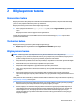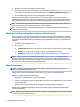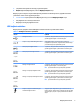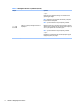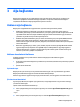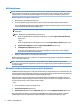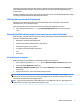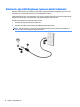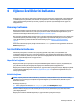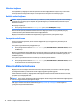User Guide
3. Bilgisayarı açın ve sonra ekrandaki yönergeleri izleyin.
4. Ürününüze ait en son kullanım kılavuzlarına veya el kitaplarına erişmek için http://www.hp.com/support
adresine gidin ve yönergeleri izleyerek ürününüzü bulun. Sonra Kullanıcı Kılavuzları öğesini seçin.
5. Ek basılı bilgiler veya güncelleştirmeler için bilgisayarın kutusuna bakın.
Bilgisayarınızın ilk kurulumunu tamamladıktan sonra, ek donanım aygıtları veya yazılımlar eklemek
isteyebilirsiniz. Bilgisayarınız için bir şey satın almadan önce, bunlar için belirtilen işletim sistemi, bellek ve
diğer gereklilikleri kontrol edin. Yeni yazılımı yüklemeyle ilgili yazılım üreticisinin yönergelerini uygulayın.
NOT: Sadece lisanslı orijinal yazılımları kullanın. Kopya yazılım yüklemek yasa dışı olabilir, yüklemenin
güvenilmez olmasına neden olabilir veya bilgisayara virüs bulaştırabilir.
NOT: Caydırıcı olarak bir güvenlik çözümü tasarlanmıştır, ancak hırsızlığı, kötüye kullanımı veya yazılım
saldırılarını önleyemeyebilir.
Düşük Mavi Işık Modunu Ayarlama (yalnızca belirli ürünlerde)
Ekranın yaydığı mavi ışığın kısılması, gözlerinizin mavi ışığa maruziyetini azaltır. HP bilgisayarlar, ekranda
içerik okunurken mavi ışık çıkışını azaltıp daha rahat ve daha az yorucu görüntü oluşturulmasını sağlayan bir
ayara sahiptir. Monitörünüzü rahat bir görüntüleme ışığı yayacak şekilde ayarlamak için aşağıdaki adımları
uygulayın.
1. HP Display Control uygulamasını açın.
2. Bir ayar seçin:
● Low Blue Light (Düşük Mavi Işık): TUV onaylı. Gözleri daha da rahat ettirmek için mavi ışığı azaltır.
● Night (Gece): En düşük mavi ışık düzeyine ayarlar ve uyku üzerindeki etki azaltır.
● Reading (Okuma): Mavi ışığı ve parlaklığı iç mekanlarda görüntüleme için en iyi duruma getirir.
UYARI! Ciddi yaralanma riskini azaltmak için Internette http://www.hp.com/ergo adresinde bulunan
Güvenlik ve Rahat Kullanım Kılavuzu'nu okuyun. Kılavuzda, iş istasyonu için doğru kurulum bilgileri ile
bilgisayar kullanıcıları için doğru duruş şekli, sağlık ve çalışma alışkanlıkları hakkında bilgiler verilmektedir.
Ayrıca, önemli elektrik ve mekanik güvenlik bilgileri de verilir.
Bilgisayarı kapatma
DİKKAT: Bilgisayar kapatıldığında, kaydedilmemiş bilgiler kaybedilir. Bilgisayarı kapatmadan önce
çalışmalarınızı kaydettiğinizden emin olun.
Kapat komutu, işletim sistemi dahil tüm açık programları, sonra da ekranı ve bilgisayarı kapatır.
Bilgisayarı aşağıdaki koşullardan birinde kapatın:
● Bilgisayarın içindeki bileşenlere erişmeniz gerektiğinde
● USB veya video bağlantı noktasına ya da kulaklık veya mikrofon jakına bağlanmayan bir harici donanım
aygıtına bağlanırken
● Bilgisayar uzun bir süre kullanılmayacak olduğunda ve harici güç bağlantısı kesildiğinde
Bilgisayarı güç düğmesiyle kapatabilirsiniz, ancak tavsiye edilen yordam, Windows'un Bilgisayarı kapat
komutunu kullanmaktır.
NOT: Bilgisayar Uyku veya Hazırda Bekletme durumundaysa, önce güç düğmesine kısa süre basarak Uyku
veya Hazırda Bekletme durumundan çıkın.
4 Bölüm 2 Bilgisayarınızı tanıma